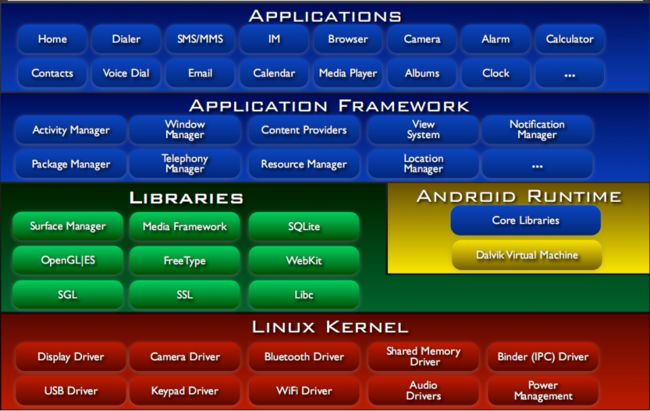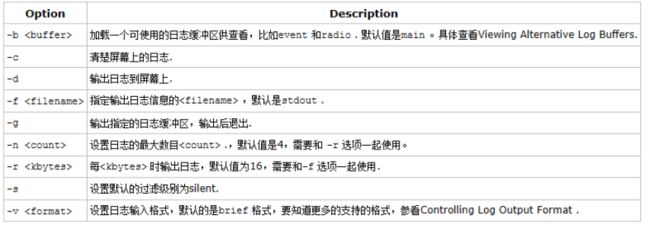1.Android框架介绍
android分为四个层,从高层到低层分别是应用程序层、应用程序框架层、系统运行库层和linux核心层。
蓝色的代表java程序,黄色的代码为运行JAVA程序而实现的虚拟机,绿色部分为C/C++语言编写的程序库,红色的代码内核(linux内核+driver)。在Application Framework之下,由C/C++的程序库组成,通过JNI完成从JAVA到C的调用。android Oreo增加了HIDL层封装HAL.具体就不介绍,网上有很多介绍,本文主要介绍anr问题分享。
2.LOG信息分析
以下log 命令相互配合使用,在出现问题时候,使用相关命令查看,帮助自己定位到问题点。
2.1 常用adb命令
adb命令是android非常好用的工具,以提供强大的特性,可以使用Android Shell命令行参数连接到手机本身,并发送基本的 shell 命令。源码位于system/core/adb。
查询模拟器/设备实例:
adb devices 得到一系列相关联的模拟器/设备给特定的模拟器/设备实例发送命令
adb -s如果有多个模拟器/设备实例在运行,在发布adb命令时需要指定一个目标实例。 使用-s 选项的命令。
adb -s emulator-5556 install helloWorld.apk
安装软件:
adb install从你的开发电脑上复制一个应用程序,并且将其安装在一个模拟器/设备实例。
从模拟器/设备中拷入或拷出文件
使用adb pull ,push 命令将文件复制到一个模拟器/设备实例的数据文件或是从数据文件中复制
从模拟器或者设备中复制文件或目录,使用(如下命令):
adb pull
将文件或目录复制到模拟器或者设备,使用(如下命令)
adb push
2.2Logcat命令列表
2.3 BugReport
Android为了方便开发人员分析整个系统平台和某个app在运行一段时间之内的所有信息,专门开发了bugreport工具。记录android启动过程的log,以及启动后的系统状态,包括进程列表,内存信息,VM信息等等到.它的信息很全,可以得到很多有用信息.这个工具使用起来十分简单,只要在终端执行(linux或者win):
adb bugreport > bugreport.txt
2.4 结构分析
MEMORY INFO 获取该log: 执行cat /proc/meminfo 查看系统内存使用状态
CPU INFO 获取该log :执行top -n 1 -d 1 -m 30 -t 查看系统CPU使用状态
PROCRANK 获取该log:执行procrank 后输出的结果,查看一些内存使用状态
VIRTUAL MEMORY STATS 获取该log:执行vmstat 查看虚拟内存分配情况
vmalloc申请的内存则位于vmalloc_start~vmalloc_end之间,与物理地址没有简单的转换关系,虽然在逻辑上 它们也是连续的,但是在物理上它们不要求连续。
VMALLOC INFO 获取该log:执行cat /proc/vmallocinfo
2.3 在程序中输出的Log,用于分析系统的当前状态
KERNEL LOG 获取该log:执行/system/bin/dmesg 显示Android内核输出的Log
VM TRACES 获取该log:读取文件/data/anr/traces.txt 因为每个程序都是在各自的VM中运行的,这个Log是现实各自VM的一些traces
EVENT LOG TAGS 获取该log:读取文件/etc/event-log-tags EVENT LOG 获取该log:执行logcat -b events -v time -d *:v 输出一些Event的log
RADIO LOG 获取该log:执行logcat -b radio -v time -d *:v 显示一些无线设备的链接状态,如GSM,PHONE,STK(Satellite Tool Kit)...
NETWORK STATE 获取该log:执行/system/bin/netcfg (得到网络链接状态) 获取该log:读取文件/proc/net/route (得到路由状态) 显示网络链接和路由
KERNEL WAKELOCKS 获取该log:读取文件/proc/wakelocks 内核对一些程式和服务唤醒和休眠的一些记录
2.5 Dumpsys信息
我们知道Android使用ServiceManager服务进程来管理系统所有的服务,在系统启动时,每个服务必须注册到ServiceManager进程中,那如何查看系统运行了那些服务呢?ServiceManager提供了listServices接口来罗列出系统注册的所有服务。
查看系统当前服务运行的状态值,结合系统源码分析,可以对比正常状态和非正常状态时的相关信息,非常有用。
android提供了dumpsys工具来dump出所有的服务信息,通过以下命令可以查看系统注册的所有服务:
dumpsys [Option]
SurfaceFlineer 显示信息
meminfo 显示内存信息
cpuinfo 显示CPU信息
batteryinfo 显示电量信息
account 显示accounts信息
activity 显示所有的activities的信息
window 显示键盘,窗口和它们的关系
wifi 显示wifi信息
当然,上面只是常用的命令,使用如下命令查看哪些service信息可以dump
$ adb shell dumpsys | grep DUMP
3.内核出错分析
当内核出错时(比如访问非法地址)打印出来的信息被称为Oops信息。
Oops信息包含以下几部分内容:
(1)一段文本描述信息。�比如类似“Unable to handle kernel NULL pointer dereference at virtual address 00000000"的信息,他说明了发生的是哪类错误。
(2)Oops信息的序号。�比如是第几次等。这些信息与下面类似,括号内的数据表示序号。
Internal error: Oops: 806 [#1]
3)内核中加载的模块名称,也可能没有,以下面字样开头。
Modules linked in: xxx
(4)发生错误的CPU的序号,对于单处理器系统,序号为0,如:
CPU: 0 Not tainted (2.6.22.6 #36)
(5)发生错误时CPU的各个寄存器值。
(6)当前进程的名字及进程ID,比如:
Process swapper (pid: 1, stack limit = 0xc0480258)
这并不是说发生错误的是这个进程,而是表示发生错误时,当前进程是它。错误可能发生在内核代码、驱动程序,也可能就是这个进程的错误
4.Traces分析
出现ANR的原因
默认情况下,在android中Activity的最长执行时间是5秒,BroadcastReceiver的最长执行时间则是10秒.超出就会提示应用程序无响应(ANR:Application Not Responding)对话框。
三种常见类型:
1:KeyDispatchTimeout(5 seconds) --主要类型按键或触摸事件在特定时间内无响应
2:BroadcastTimeout(10 seconds) --BroadcastReceiver在特定时间内无法处理完成
3:ServiceTimeout(20 seconds) -- 系统线程死锁或死循环,概率很小
Service在特定的时间内无法处理完成,出现Application Not Responding的提示后,系统会将日志LOG,写到到data\anr\traces.txt文件。
1)一段文本描述信息,比如:
- waiting to lock <0x06607874> (a com.android.server.am.ActivityManagerService) held by thread 79
他说明了被那个线程卡主,也表明本身又被tid=79的线程卡主
2) - waiting to lock <0x11a1593f> (a java.util.HashMap) held by thread 26
3) 继续找tid=26